清理win7电脑中浏览器缓存的方法
时间:2017-11-21 17:37
小编:易激活
每天我们都在使用浏览器浏览很多东西,在使用浏览器的过程中,经常会存储一些账号信息,这样一来浏览器中就会留下许多缓存记录,由于这些缓存记录默认是保存在系统C盘中的,若用户没有及时清理,就会占用大量C盘空间,导致存储空间不够用,那么要怎样去清理浏览器呢?
1、点击开始菜单,依次展开所有程序--附件—记事本,创建个新的记事本。
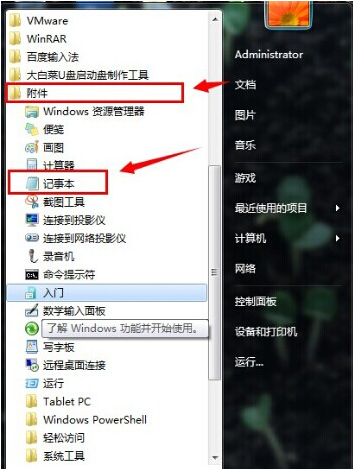
2、复制粘贴下面代码进新建的记事本中。
echo off
color 0a
cd
cls
::Title 正在清理本机所有帐户下cookie和浏览器垃圾文件
dir “%SystemDrive%Documents and Settings” adb 》%SystemDrive%DirTmp.txt
for f %%a in (%SystemDrive%DirTmp.txt) do del f s q “%SystemDrive%Documents and Settings%%aCookies.”&del f s q “%SystemDrive%Documents and Settings%%aLocal SettingsTemporary Internet Files.”
del f q %SystemDrive%DirTmp.txt
pause
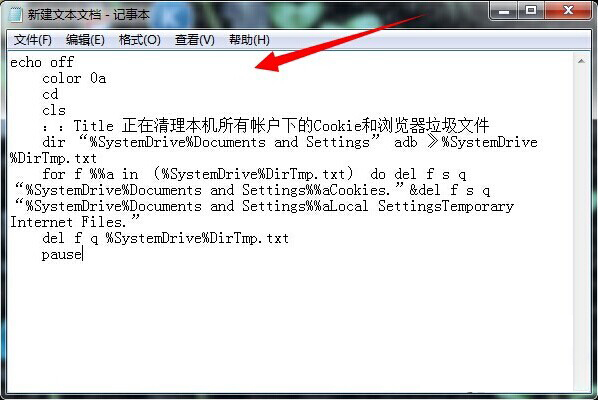
3、选择文件,点击另存为,把文件名定为“1.bat”完成设置。
4、双击打开1.bat快速清除系统所有浏览缓存和浏览器cookies文件。
上述方法是通过创建快捷方式,一键导入注册表进行清理浏览器缓存的,当然若用户知道浏览器缓存所保存的位置的话,也可直接打开相应的文件夹进行缓存清理。




















